WordPressで、記事の更新のたびに保存されるリビジョンを停止する方法を紹介します。
リビジョンは、記事を以前に状態に復元したいときなどに便利な機能なんですが、1回記事を更新すると1バージョンずつ保存されていくので、記事を編集すればするほど、どんどん溜まっていってしまいます。
そんなリビジョン機能を、今回はプラグインを使う方法とwp-config.phpを編集する方法で、それぞれ無効化する方法を解説していきます。
目次
リビジョン機能を無効にする3つの方法
以下の3つの方法を紹介します。一部、具体的な使い方などは関連記事も合わせて確認してもらえればと思います。
- リビジョンコントロールプラグインでリビジョンを停止
- Disable Revisionsプラグインでリビジョンを停止
- wp-config.phpの編集
リビジョンコントロールプラグインでリビジョンを停止
リビジョンコントロールプラグインは、投稿タイプごとに2,5,10.20,50,100…といった感じでリビジョン保存数を設定することができます。
その設定値の中に「リビジョンを保存しない」という選択肢があるので、これを選ぶことで実質、リビジョンを無効化することができます。
リビジョンコントロールの特徴や具体的な使い方は、以下の関連記事でまとていますので、こちらも是非チェックしてみてくださいね。
Disable Revisionsプラグインでリビジョンを停止
投稿リビジョンを停止できるプラグインとして、他にも「Disable Revisions」があります。
使い方は、Disable Revisionsプラグインをインストールして有効化するだけなので、リビジョン機能の停止としては、いちばん簡単な方法なんじゃないかと思います。
ただ、ずいぶん前にプラグインの更新が止まってしまっていることから、今後もずっと使えるかどうかの保証がない…という点がネックです。
wp-config.phpの編集
wp-config.phpを編集して、以下のコードを追加します。
define('WP_POST_REVISIONS', false);
なお、wp-config.phpの/* 編集が必要なのはここまでです ! WordPress でブログをお楽しみください。 */より上に挿入するようにしてください。
WordPressのリビジョンを停止するオススメの方法
今回紹介した方法の中では、wp-config.phpを編集するのが、いちばんベストです。
しかし、ファイルの編集権限がなかったり、PHPファイルを触ることができないのであればプラグインを使うことになると思いますが、その場合は、リビジョンの保存数を自由に設定できる「リビジョンコントロール」プラグインがオススメです。
WordPressのリビジョン管理について
このブログでは、リビジョンの保存数を変更したり停止する方法であったり、すでに保存されているリビジョンを消去する方法について紹介しています。
長くブログを書いていけばいくほど、リビジョンデータは溜まっていくので、うまく管理することで快適なブログ運営ができるんじゃないかと思います★
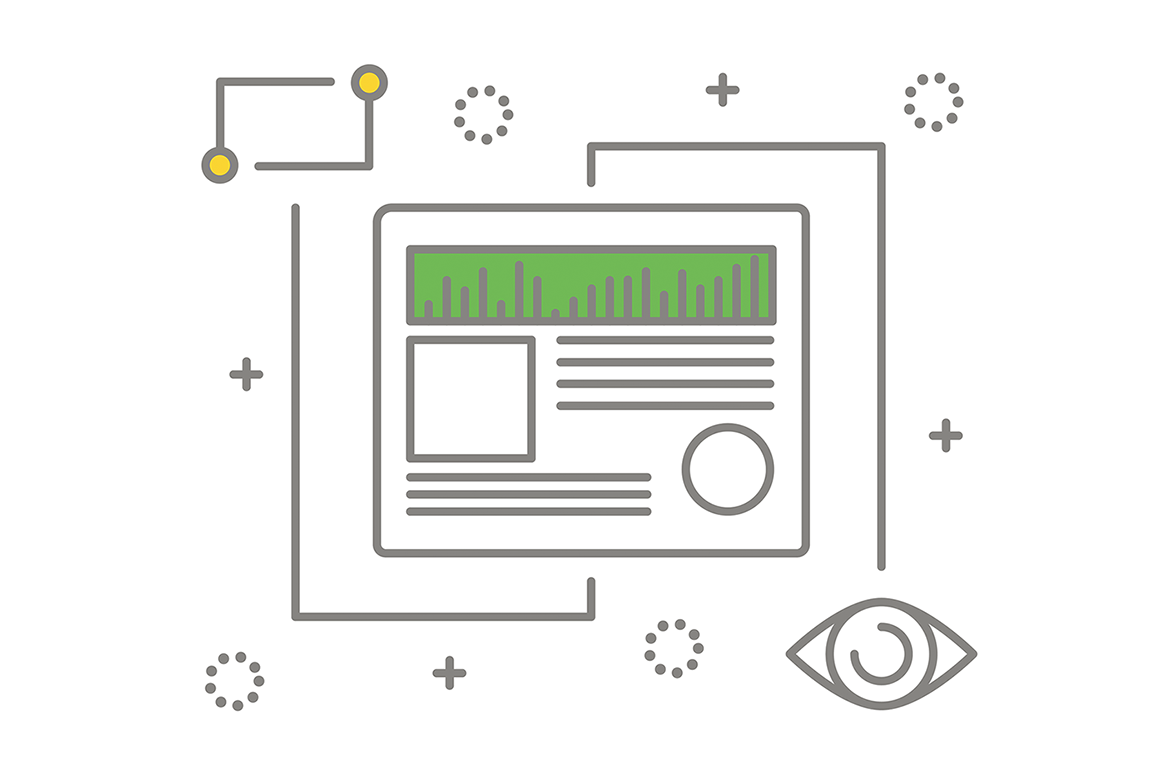
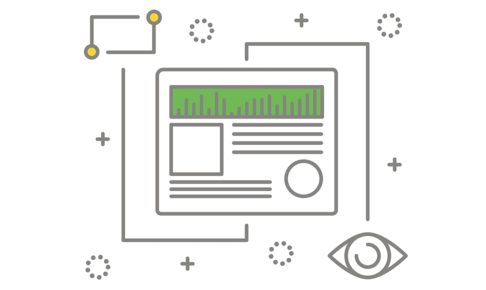



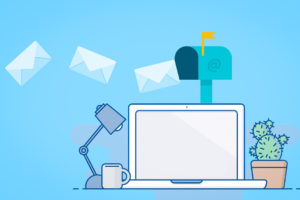

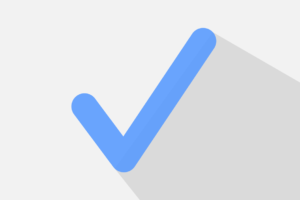




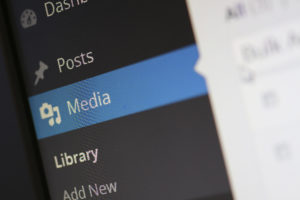

























コメントを残す